I denne raske tipsguiden handler det om muspekeren. Jeg vil vise deg i dag hvordan du kan animere muspekeren.
Spesielt vanskelig med å animere muspekeren er disse intuitive bevegelsene, som man bare gjør når man klikker seg gjennom en nettside med musen. I prinsippet kunne man gjøre noe som ligner på å fange musen. Jeg beveger jo musen - så det burde absolutt være mulig å animere denne bevegelsen umiddelbart, ikke sant? Vi kan gjøre det.
Til å begynne med lager vi en muspeker i After Effects. Først sørger jeg for at ingen lag er valgt, og lager en hvit rektangel med verktøyet Form.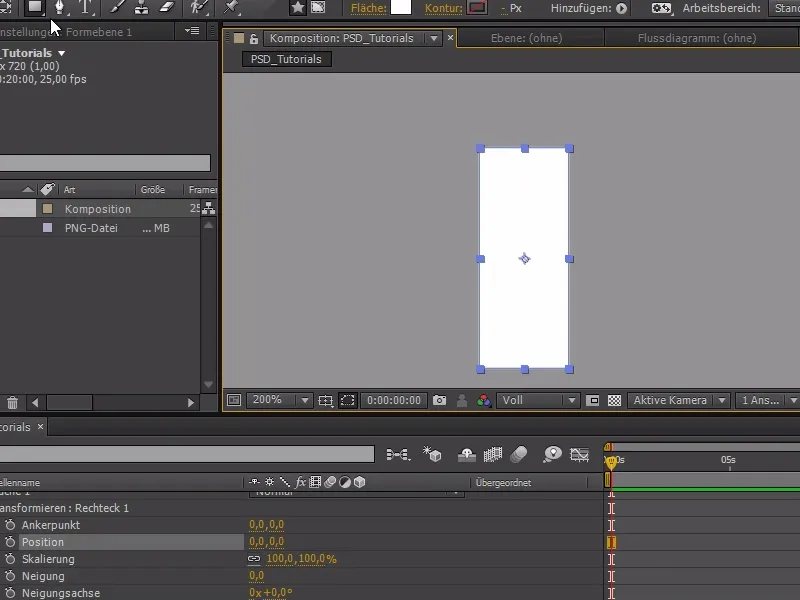
Deretter legger vi til en Polygon. Polygonet har fortsatt 5 sider - men det kan vi endre ved å endre Spissene til 3 i stjernegruppen.
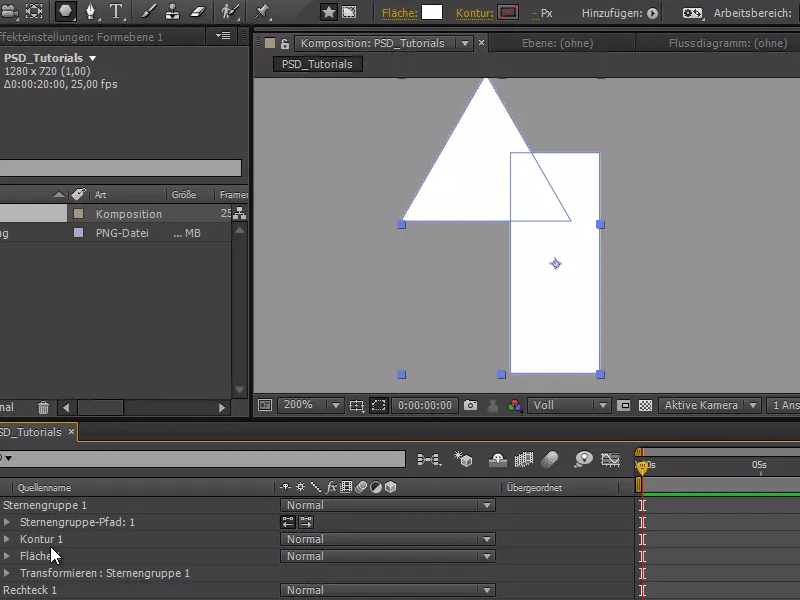
Og istedenfor å legge til det med Kontur og Fläche igjen, legger jeg det rett i rektangelpaden.
Nå har vi begge i en gruppe og de vil nå behandles med en Kontur og en Fläche, og vi kan flytte stjernegruppepaden videre oppover.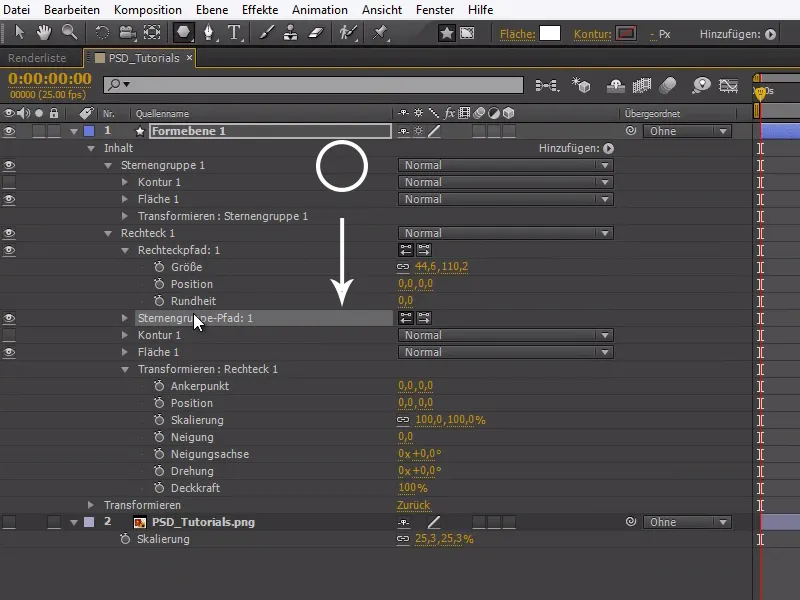
Vi kan nå tilpasse muspekeren vår videre. Når vi er fornøyd med musen, kan vi legge til konturer nå. For å unngå å sette en Kontur rundt begge former separat, må vi utføre en modifisering og legge til en sammensatt padde. Denne blir plassert, som vist i skjermbildet, mellom stjernegruppen og Konturen.
Muspekeren er kanskje ikke perfekt her akkurat nå - men for å vise den faktiske trikset, er den mer enn tilstrekkelig. Med en rotasjon på -22,5° setter vi musen i sin typiske skjeve posisjon.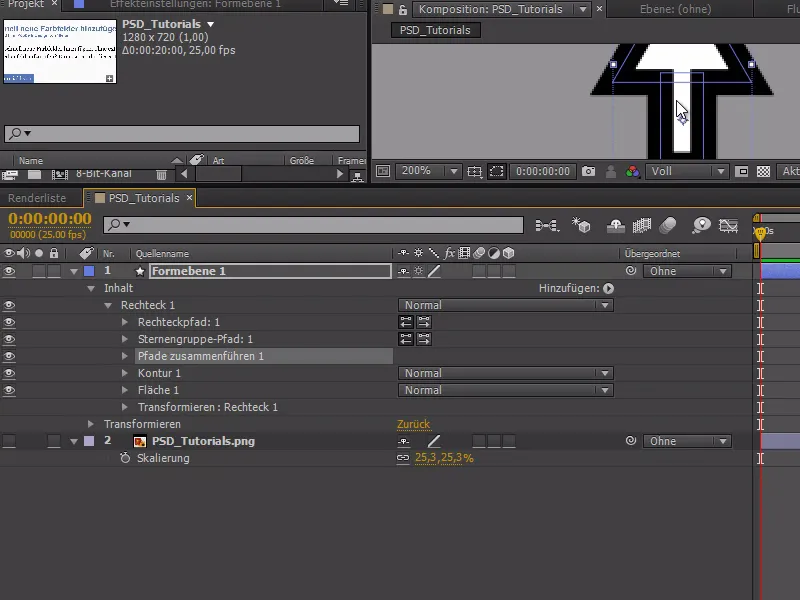
Nå til animasjonen: Vi åpner skjermbildet av nettsiden og åpner Bevegelses-skitsering i menyen Vindu.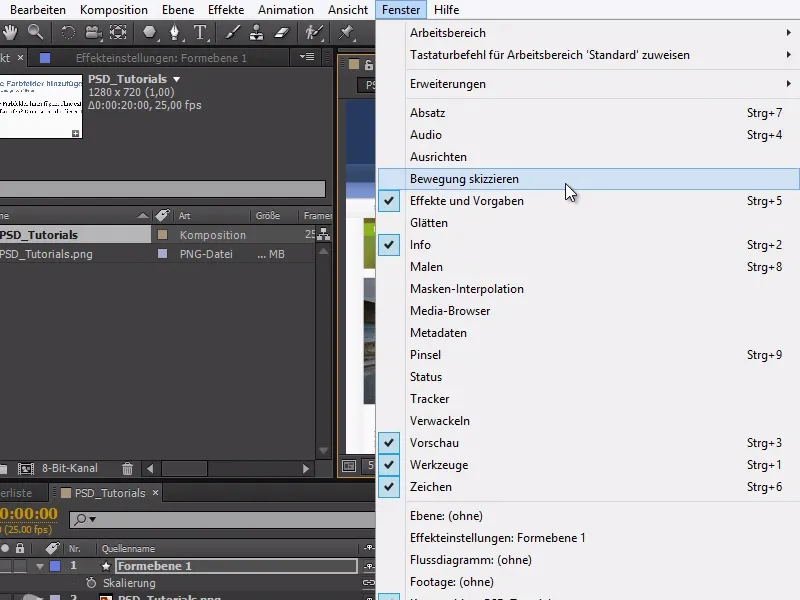
Med Bevegelses-skitsering kan vi ta opp bevegelser uten å måtte animere alt med en gang, og alt vi gjør med musen blir registrert.
Når vi klikker på Start opptak, endres markøren og vi kan registrere bevegelsene vi gjør med musen.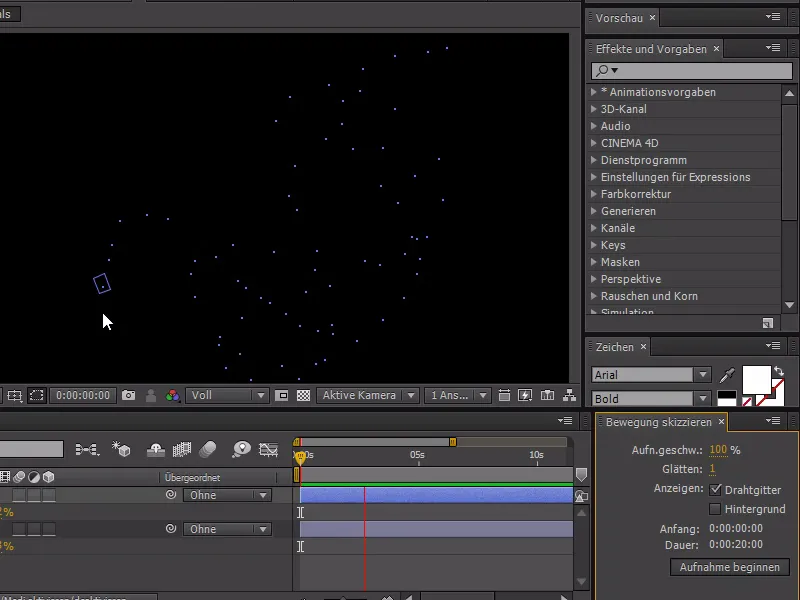
For å kunne se bakgrunnen aktiverer vi bakgrunnen i Bevegelses-skitsering-menyen. Vi kan også justere ancoringen ytterligere ved å endre ankerpunktet fra musen til spissen med Y.
Nå er vi i stand til å ta opp en autentisk musebevegelse. Alle interaksjoner som klikk med musen må selvfølgelig animeres senere - i denne opplæringen handler det bare om musens bevegelse.


